随着科技的不断发展,U盘已经成为我们生活中必备的工具之一。而使用U盘来安装操作系统,尤其是Windows8系统,不仅可以节省安装时间,还能避免光盘损坏或丢失的困扰。本文将详细介绍如何利用U盘来安装Windows8系统,并提供15个步骤,让您轻松完成。

一:选择合适的U盘
我们需要选择一款适合安装系统的U盘。建议选择容量大于16GB,速度快且稳定的U盘,以确保安装过程顺利进行。
二:备份重要数据
在安装之前,请务必备份您U盘中的所有重要数据。安装系统时会格式化U盘,因此将数据转移到电脑或其他存储设备中是必要的。
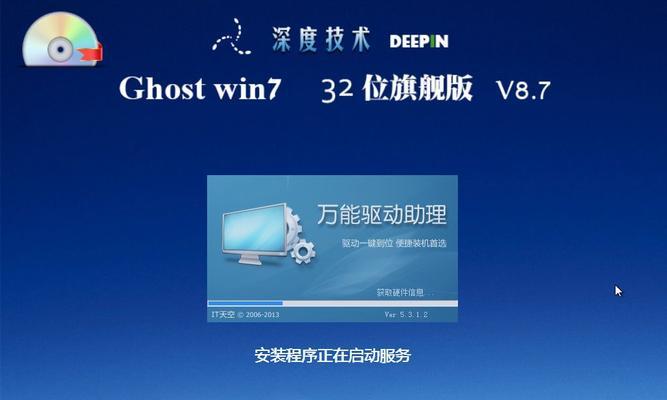
三:下载Windows8镜像文件
接下来,您需要从官方网站下载Windows8系统的镜像文件。确保选择与您计算机相匹配的版本,比如家庭版、专业版等。
四:制作启动U盘
将U盘插入计算机,打开磁盘工具软件(如Rufus),选择刚刚下载的Windows8镜像文件,并选择U盘作为目标磁盘。点击开始制作,等待制作完成。
五:设置计算机启动顺序
在进入系统安装之前,需要设置计算机的启动顺序。进入BIOS设置界面,将U盘设为第一启动项,并保存设置。
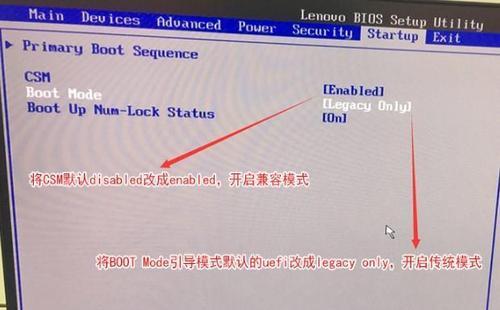
六:重启计算机并开始安装
重启计算机后,系统将自动从U盘启动。按照屏幕提示进行操作,选择安装语言、键盘布局和接受许可协议等。
七:选择安装类型
在安装类型选择界面上,您可以选择清空磁盘并安装新的Windows8系统,或者保留原有文件并进行升级安装。根据您的需求做出选择,并点击下一步。
八:等待系统安装
系统开始安装后,您只需耐心等待。安装时间取决于您的计算机性能和U盘传输速度,通常需要几十分钟到几个小时不等。
九:设置个人喜好
在安装完成后,系统将要求您设置个人喜好,如用户账户、密码、网络设置等。按照提示进行操作,完成个人设置。
十:更新系统
安装完成后,建议立即更新系统以获取最新的补丁和驱动程序。连接到互联网后,系统会自动检测并下载更新。
十一:安装驱动程序
有些硬件设备可能需要额外的驱动程序才能正常工作。您可以从设备制造商的官方网站下载相应的驱动程序,并按照说明进行安装。
十二:安装常用软件
随着系统的安装,您还可以根据个人需求安装一些常用软件,如浏览器、办公软件等,以便您的工作和娱乐需求。
十三:删除安装文件
安装完成后,您可以删除之前下载的Windows8镜像文件和制作启动U盘时生成的临时文件,以节省磁盘空间。
十四:优化系统设置
为了使系统更加流畅和高效,您可以进行一些优化设置,如关闭无用的启动项、定期清理垃圾文件等。
十五:享受Windows8系统
恭喜!您已成功使用U盘安装了Windows8系统。现在,您可以尽情享受这个功能强大、界面美观的操作系统带来的便利和乐趣。
通过本文的指导,您已经学会了如何使用U盘来安装Windows8系统。相比使用光盘安装,使用U盘不仅更加便捷和快速,还能避免光盘损坏或丢失的风险。希望这些步骤能够帮助您成功安装并享受Windows8系统的便利和功能。


